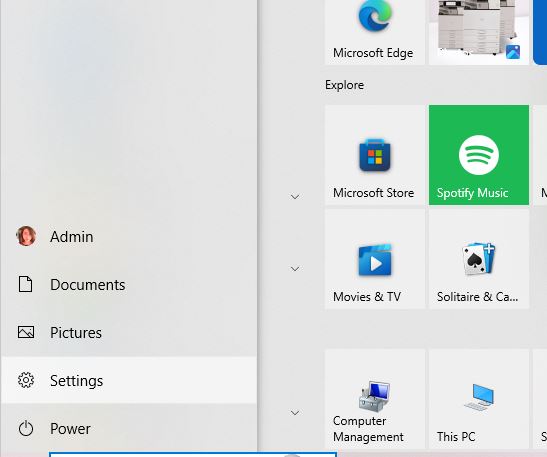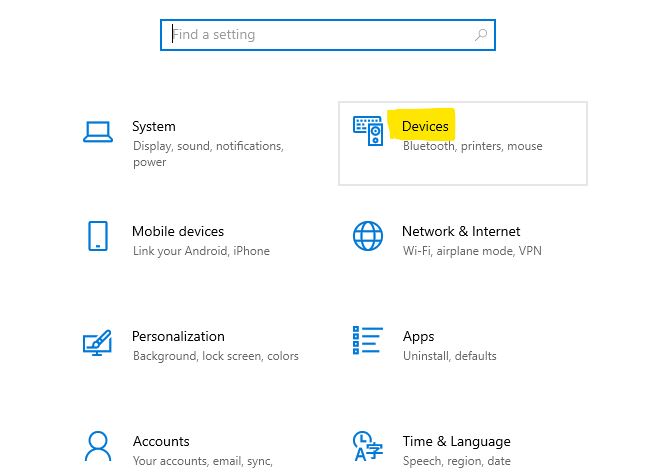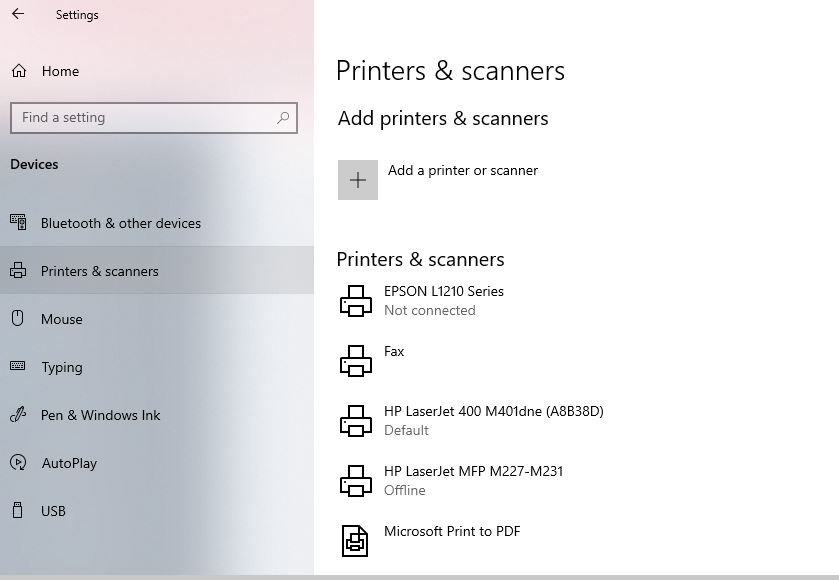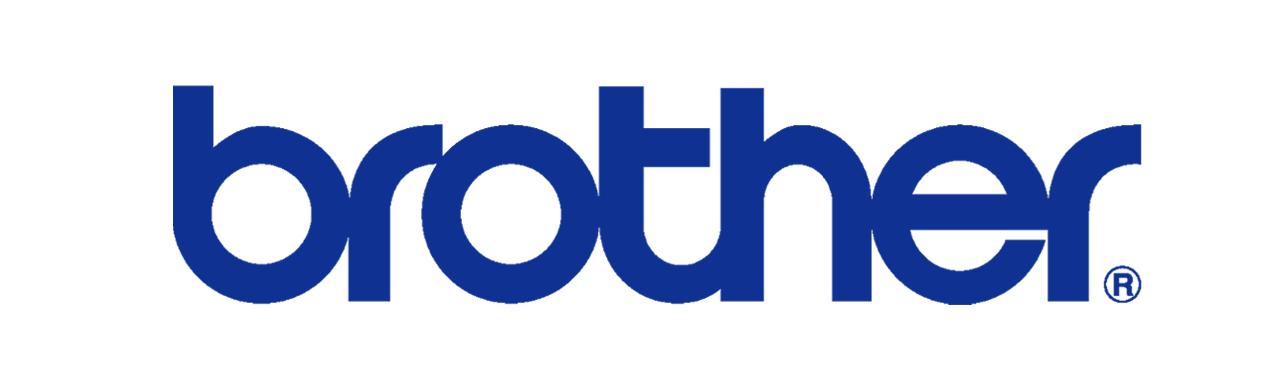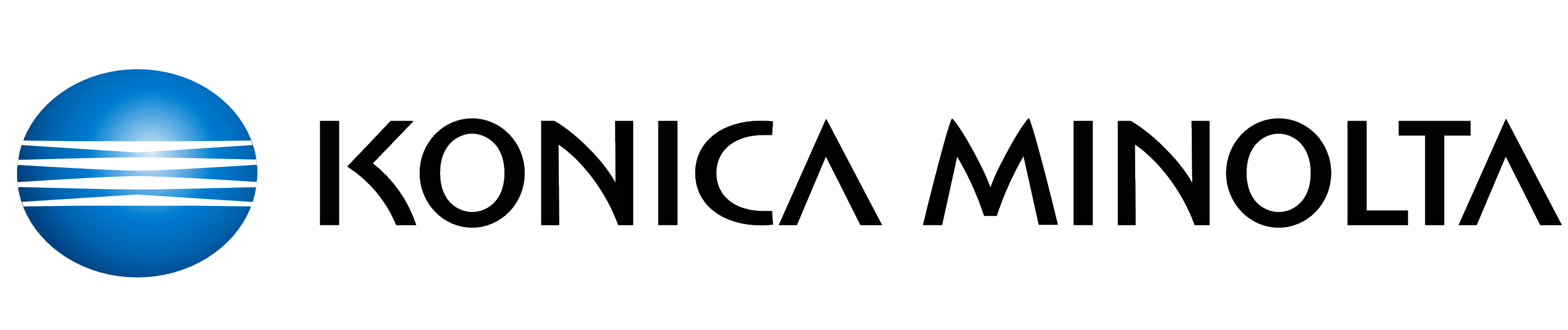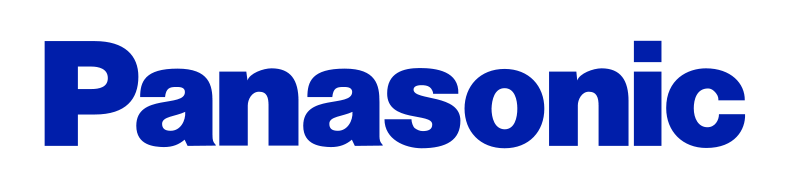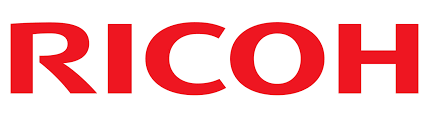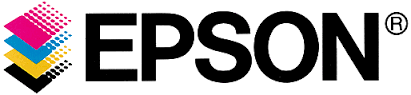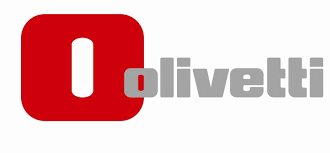Đã ra lệnh In nhưng không in được
Đây là lỗi thường gặp đối với những trường hợp nhiều người đặt lệnh in cùng một lúc với số lượng lớn khiến vùng cache quá đầy, lệnh in bị treo. Để khắc phục tình trạng này, các bạn cần ngay lập tức hủy lệnh in vừa xử lý sau đó tiến hành in lần lượt các lệnh tránh tình trạng quá tải, tham khảo thao tác chạy windows để biết cách thực hiện.
HƯỚNG DẪN CÁCH XÓA, HỦY LỆNH KHI MÁY IN KHÔNG ĐƯỢC, IN KHÔNG RA GIẤY
1/ Cách xóa, hủy lệnh in trên máy tính Windows
Bước 1:
Bạn hãy nhấn chọn Start menu => Nhấn tiếp vào Cài đặt (biểu tượng răng cưa) hoặc sử dụng tổ hợp phím "Windows + I" mở giao diện Windows Settings.
Bước 2:
Tại giao diện Windows Settings > Nhấn vào Devices.
Bước 3:
Xuất hiện giao diện Devices > Chọn tab Printers & Scanners trong danh sách phía bên trái màn hình > Nhấn chuột phải vào Tên máy in bạn đang sử dụng ở phần Printers & Scanners > Chọn Open Queue.
Bước 4:
Tại giao diện Microsoft Print to PDF, bạn hãy kích chuột phải và nền trắng > Chọn Cancel All Document để hủy lệnh in.
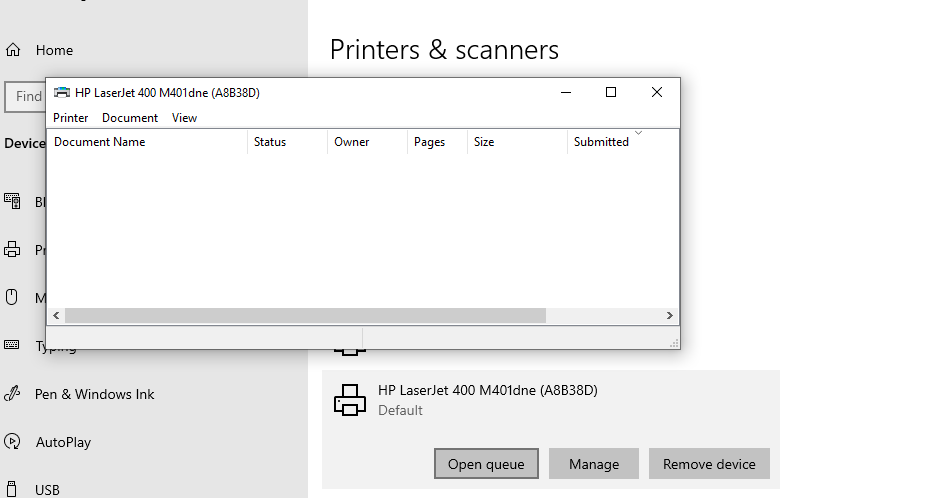
2. Cách xóa, hủy lệnh in trên máy tính Mac
Bước 1:
Vào phần System Preferences (Phần cài đặt hệ thống).
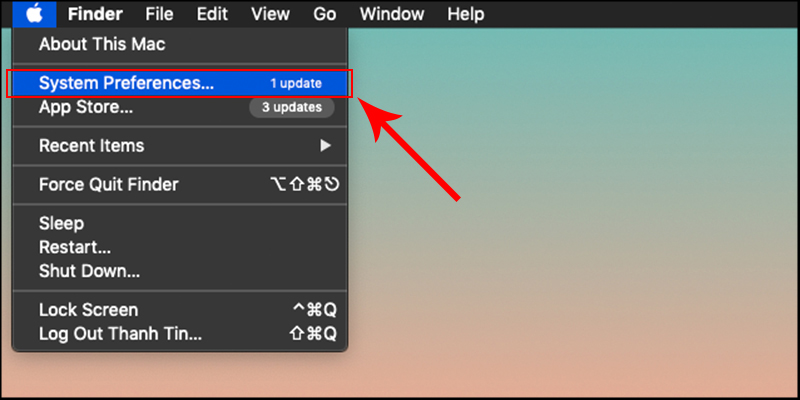
Bước 2:
Các bạn chọn Printers & Scanners (máy in và máy scan).
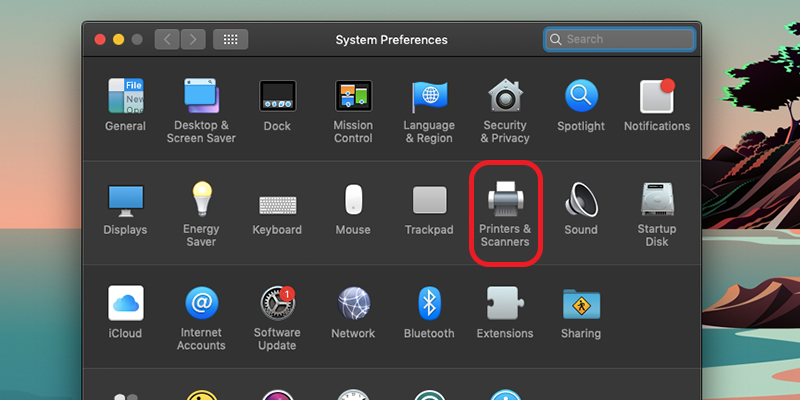
Bước 3:
Kế tiếp các bạn chọn tại mục "Open Print Queue" (mở lệnh đang in).
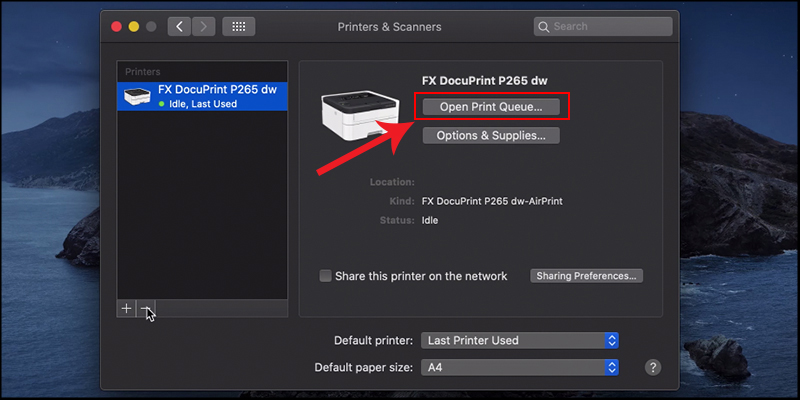
Bước 4:
Các bạn chọn tên loại máy in mà các bạn đã chạy lệnh in.
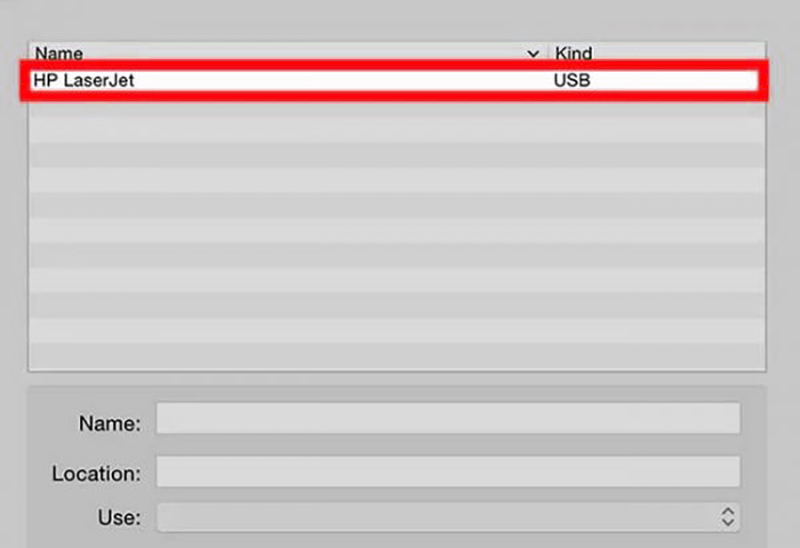
Bước 5:
Sau đó các bạn chọn các lệnh in hiện có sau đó nhấp chuột phải > Chọn Delete để hủy lệnh in.
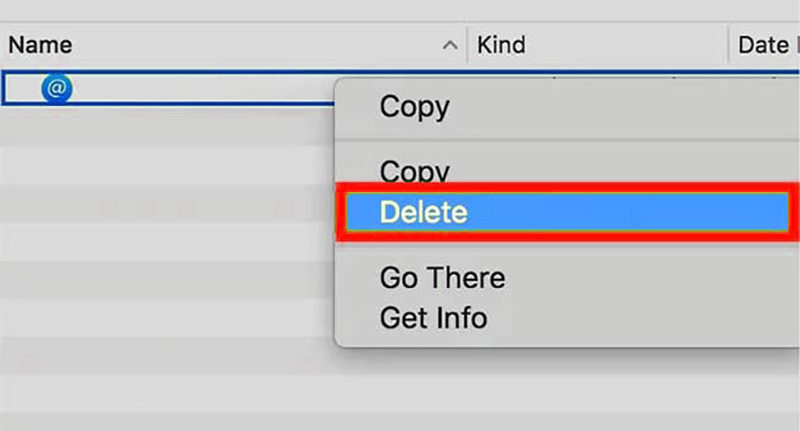
=========================
Thông tin liên hệ Hỗ trợ Kỹ Thuật:
CÔNG TY TNHH KỸ THUẬT TIN VIỆT
Điện thoại: 028. 35 123 717 Fax: 028 35 125 079
Hotline: 077 876 1999
Email: kinhdoanh01@tinvietvp.com